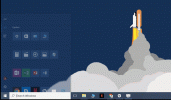„Eassos“ atkūrimas: atkurkite prarastus skaidinius ir ištrintus duomenis iš standžiojo disko
Tai atsitinka gana dažnai, kad mes netyčia ištriname failus iš kompiuterio, ko mes neketinome. Dėl šios priežasties labai patartina susikurti svarbių failų atsarginę kopiją. Anksčiau mes apžvelgėme keletą puikių dalykų atsarginę kopiją ir atkurti įrankiai, leidžiantys lengvai susikurti svarbių failų ir aplankų atsargines kopijas ir vėliau juos atkurti, jei originalūs bus ištrinti. Tačiau jei nesate tarp tų, kurie reguliariai sukuria atsarginę savo svarbių duomenų atsarginę kopiją ir netyčia ištrynėte keletą svarbių failų, galite naudoti failų atkūrimo įrankį. Failų atkūrimo programos yra skirtos ištrintiems failams ir aplankams atkurti. Turbūt žinote, kad kai ištrinate failą iš saugojimo įrenginio, tik nuoroda į failo duomenis yra Failų paskirstymo lentelė yra ištrinamas ir, jei per jį neparašoma daugiau duomenų, turinys neištrinamas iš disko. Dėl šios priežasties ištrintus duomenis galima atkurti. Šiandien turime failų atkūrimo programą, skirtą „Windows“, vadinamą „Eassos“ atkūrimas, kuris suteikia jums žingsnis po žingsnio vedlį, kaip atkurti failus, prarastus skaidinius, diskus ir ištrintus duomenis iš šiukšlinės. Informacija, kurios reikia laikytis po pertraukos.
Programa turi įmontuotą vedlį, kuris nuveda jus į atkūrimo procesą kiekvienam prieinamam režimui. Paleidę programą galite pasirinkti: Atkurti failus iš skaidinio, Atkurti prarastus skaidinius, Atkurti failus iš disko ir Atkurti ištrintus failus. Tiesiog pasirinkite variantą pagal savo reikalavimus.

Pvz., Jei pasirinksite Atkurti failus iš skaidinio, jums bus vadovaujamasi 5 žingsnių procesu. Pirmiausia pasirinkite skaidinį, kuriame yra ištrinti failai. Kai pasirenkate skaidinį, svarbi informacija apie tūrį rodoma dešinėje. Dešinėje šoninėje juostoje spustelėkite Pasirinkti failų tipus, kad pasirinktumėte konkrečius failų tipus, kuriuos norite atkurti. Spustelėjus kitą, bus pradėtas nuskaitymas.

Kai nuskaitymas baigtas, naršydami aplankus galite pasirinkti failus, kuriuos norite atkurti. Kai visi reikalingi failai bus pasirinkti, spustelėkite Pirmyn.

Pasirinkite tikslinį aplanką, kuriame norite išsaugoti failus, ir pasirinkite, ką norite daryti, jei failas jau yra tiksliniame aplanke, ir spustelėkite Pirmyn.

Spustelėjus programa pradeda atkurti failus ir išsaugo juos nurodytame aplanke. Galite pasirinkti spustelėti mygtuką Atidaryti aplanką, kad peržiūrėtumėte visus atkurtus failus. Spustelėję Baigti, uždarysite „Eassos Recovery“.

Panašiai galite atkurti prarastus skirsnius ir duomenis iš konkrečių disko ir disko. Tiesiog pasirinkite reikiamą atkūrimo režimą ir vykdykite vedlio veiksmus, kad atkurtumėte failus. Taikymas veikia ir 32, ir 64 bitų „Windows XP“, „Windows Vista“, „Windows 7“ ir „Windows 8“ versijose.
Atsisiųskite „Eassos Recovery“
Pastaba: Turėtumėte nurodyti nuotolinį katalogą arba išorinį standųjį diską kaip išvesties vietą, kad išsaugotumėte atkurtus duomenis iš vietinių disko skaidinių, kaip bandymas atkurti duomenis tame pačiame diske, iš kurio jie buvo nuskaitomi, gali būti visiškas duomenų praradimas ir kai kuriais atvejais nepataisomas blogas sektoriai.
Paieška
Naujausios žinutės
Kaip transliuoti iš VLC grotuvo į „Chromecast“
Nuo 2015 m. Vasario mėn. VLC pažadėjo pridėti „Chromecast“ palaikym...
Norėdami sparčiau naršyti sistemoje „Windows 10“, naudokite meniu Pradėti klaviatūros klavišus
„Windows“ palaiko puikų spartųjį klavišų palaikymą. Klaviatūra gali...
Sukurkite saugius ir saugius slaptažodžius naudodami „PWGen“
Skaitmeninių duomenų ir saugumo pasaulyje slaptažodžiai vaidina vie...